win10如何手動修復開機檔? win10手動修復開機檔方法
- 王林轉載
- 2024-02-11 23:00:08993瀏覽
php小編小新為您介紹win10手動修復開機檔的方法。使用win10電腦時,有時會遇到開機檔案損壞或遺失的情況,導致電腦無法正常啟動。此時,手動修復引導檔是解決問題的有效方法。修復引導檔案的方法有很多種,包括使用修復工具、使用命令提示字元等。以下是一種常用的手動修復引導檔案的方法,可幫助您解決win10引導問題,並恢復電腦的正常啟動。
win10手動修復引導檔案方法:
1、首先我們需要進入故障修復介面,然後點擊進階選項下的命令提示字元按鈕。

2、接著我們輸入bcdedit /enum指令可以看到記錄已經損壞的資訊。
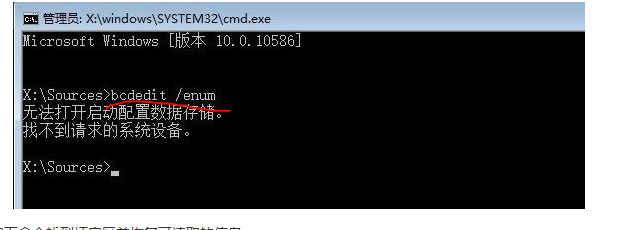
3、然後我們輸入chkdsk /r命令找到壞扇區並恢復可讀取的信息,接著重啟電腦看一下是否恢復。
4、如果沒有恢復我們需要再次進入命令提示字元視窗下然後輸入sfc /scanno命令。
5、這時我們需要依序輸入下圖所勾選的指令重建BCD 設定檔
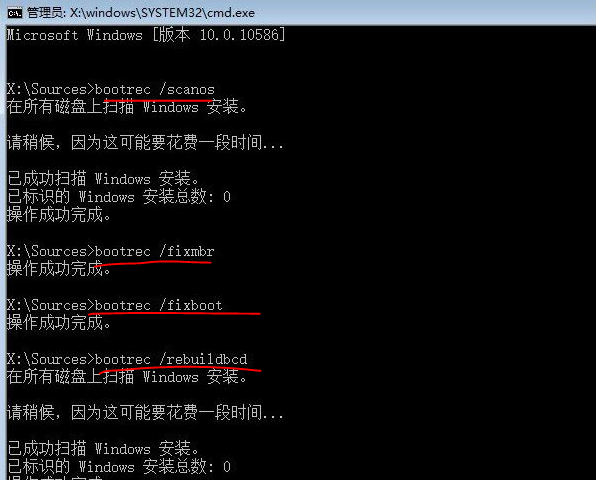
6、出現上圖所示內容後我們再輸入bcdedit /enum指令就可以了。
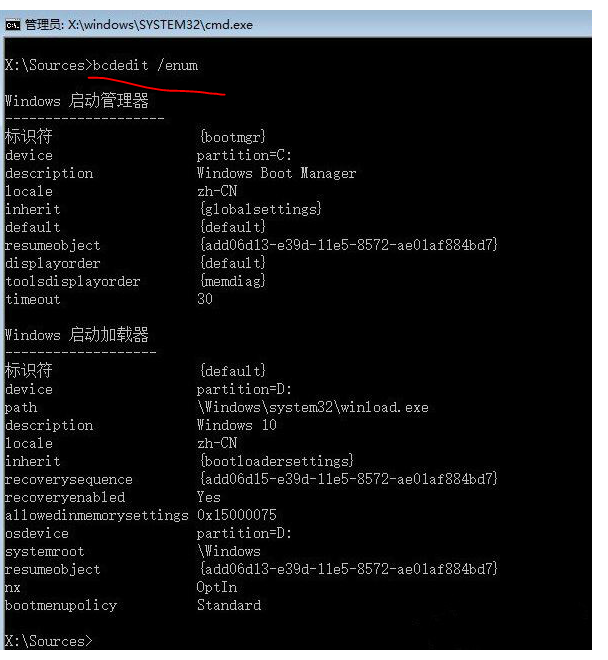
以上是win10如何手動修復開機檔? win10手動修復開機檔方法的詳細內容。更多資訊請關注PHP中文網其他相關文章!
陳述:
本文轉載於:xpwin7.com。如有侵權,請聯絡admin@php.cn刪除

